
Коли відбулася публічна демонстрація Windows 8, реакція користувачів і технічних фахівців була неоднозначною. У порівнянні з минулими версіями Windows багато що змінилося, ну а саме помітне зміна торкнулася призначеного для користувача інтерфейсу - софтверний гігант об'єднав настільний інтерфейс і інтерфейс, оптимізований для планшетів, в одному пакеті. Така гібридна операційна система припала до смаку далеко не всім користувачам традиційних ПК. Поряд з оновленим інтерфейсом і іншими удосконаленнями, є і багато інших особливостей, які були перероблені або видалені назавжди. Однією з перероблених функцій є управління запущеними додатками.

На відміну від попередніх версій Windows, в Windows 8 управління запущеними додатками здійснюється по-іншому. Як ви знаєте, Windows 8 оптимізована для ПК і планшетів. Для зручності роботи на планшетах були придумані додатки, які працюють в середовищі Metro UI. Додатки Metro поводяться аналогічно додаткам в iOS (думаю, це самий доречний приклад). Наприклад, при переході на початковий екран (тобто Metro Start Screen), запущені Metro-додатки припиняються для звільнення ресурсів центрального процесора для інших додатків. Завдяки цьому скорочується час, необхідний на відновлення припинених Metro-додатків (що працюють у фоновому режимі), однак вони все одно споживають ресурси оперативної пам'яті, що може стати проблемою, якщо її обсяг не такий великий. У цій статті ми покажемо кілька способів повного закриття Metro-додатків.
Перший метод передбачає використання Switch List, який містить всі запущені Metro-додатки. Все дуже просто - щоб закрити програму через Switch List, підведіть курсор до лівого верхнього кута екрану, потім клацніть правою кнопкою миші по додатком, потім "Вийти".
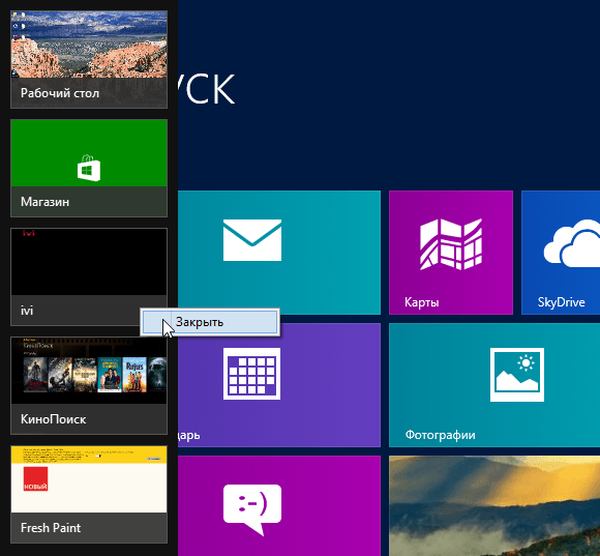
Тепер ми виконаємо те ж саме через "Диспетчер завдань", в якому також відображаються всі запущені Metro-додатки. Просто клацніть правою кнопкою миші по додатком і виберіть "Зняти завдання".
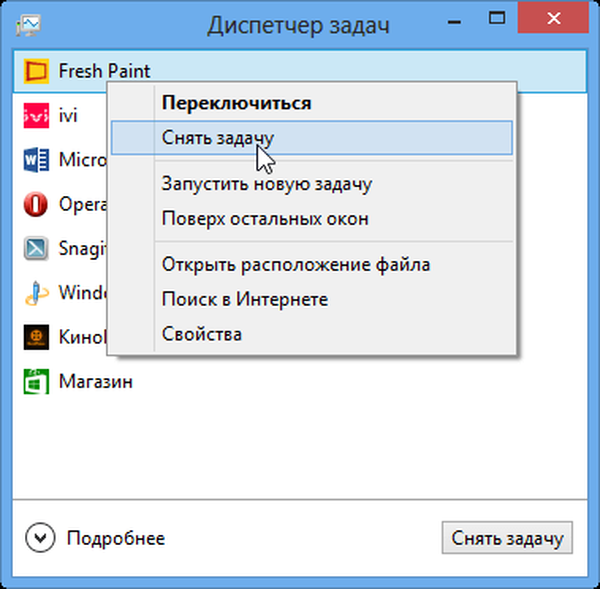
Зазначені методи дозволяють закривати Metro-додатки за межами інтерфейсу додатку. Однак якщо ви хочете закрити програму без запуску диспетчера завдань або без відкриття Switch List, ви можете зробити це в такий спосіб: за допомогою миші захопіть вікно програми у верхній частині екрану і перетягніть його в нижню частину. Це призведе до негайного закриття програми.
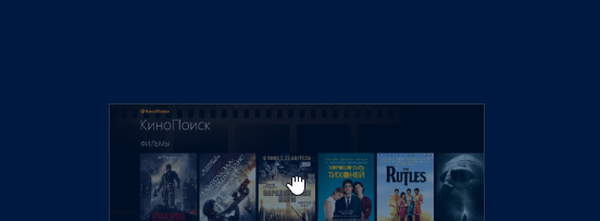
Також можна закривати всі запущені Metro-style програми за допомогою гарячих клавіш Alt + F4.
Відмінного Вам дня!











